



|
Ho installato fedora 9 alpha e quasi tutto bene. Volendo imbarcarmi nella configurazione di una wireless usb (sitecom), ho provato il comando lsusb -v e, sorpresa, mi risponde command not found. A questo punto è necessario che io faccia vedere la usb al kernel, ma non so assolutamente come fare. Non tornerò a Windows, ma non mi muovo ancora bene. Potete darmi dritte? Grazie.
Andrea
Segnala questo documento su:










Andrea
Segnala questo documento su:










3 commenti
( 2454 visite )
| permalink
| 



 ( 3.1 / 1650 )
( 3.1 / 1650 )




 ( 3.1 / 1650 )
( 3.1 / 1650 )


|


|
Fedora annuncia il rilascio della release 9 versione "Alpha".
Per tutti coloro che intendessero scaricarla e testarla possono effettuare il download attraverso il mirror "jigdo" come spiegato di seguito.
Installazione di Jigdo(Download Manager)
Jigdo è un potentissimo download manager.
Avviare il download della nostra Fedora 9 Alpha
Aprite un terminale ed eseguite il prossimo comando:
Questo è quello che dovreste visualizzare sul terminale
Jigsaw Download "lite"
Copyright (C) 2001-2005 | jigdo@
Richard Atterer | atterer.net
Downloading .jigdo file
--09:03:35-- http://jigdo.fedoraunity.org/templates/ ... lpha.jigdo
=> `Fedora-9-Alpha.jigdo'
Resolving jigdo.fedoraunity.org... 198.145.42.233, 198.82.185.72, 131.211.184.75, ...
Connecting to jigdo.fedoraunity.org|198.145.42.233|:80... connected.
HTTP request sent, awaiting response... 200 OK
Length: 464,515 (454K) [text/plain]
100%[====================================>] 464,515 104.46K/s ETA 00:00
09:03:40 (99.55 KB/s) - `Fedora-9-Alpha.jigdo' saved [464515/464515]
Adesso dovete scegliere l'architettura che vi interessa(i386) e il tipo di supporto(CD/DVD)
-----------------------------------------------------------------
Images offered by `http://jigdo.fedoraunity.org/templates/9-Alpha/Fedora-9-Alpha.jigdo':
1: Fedora-9-Alpha-i386-disc1.iso
2: Fedora-9-Alpha-i386-disc2.iso
3: Fedora-9-Alpha-i386-disc3.iso
4: Fedora-9-Alpha-i386-disc4.iso
5: Fedora-9-Alpha-i386-disc5.iso
6: Fedora-9-Alpha-i386-disc6.iso
7: Fedora-9-Alpha-i386-DVD.iso
8: Fedora-9-Alpha-i386-rescuecd.iso
9: Fedora-9-Alpha-x86_64-disc1.iso
10: Fedora-9-Alpha-x86_64-disc2.iso
11: Fedora-9-Alpha-x86_64-disc3.iso
12: Fedora-9-Alpha-x86_64-disc4.iso
13: Fedora-9-Alpha-x86_64-disc5.iso
14: Fedora-9-Alpha-x86_64-disc6.iso
15: Fedora-9-Alpha-x86_64-disc7.iso
16: Fedora-9-Alpha-x86_64-DVD.iso
17: Fedora-9-Alpha-x86_64-rescuecd.iso
18: Fedora-9-Alpha-ppc-disc1.iso
19: Fedora-9-Alpha-ppc-disc2.iso
20: Fedora-9-Alpha-ppc-disc3.iso
21: Fedora-9-Alpha-ppc-disc4.iso
22: Fedora-9-Alpha-ppc-disc5.iso
23: Fedora-9-Alpha-ppc-disc6.iso
24: Fedora-9-Alpha-ppc-disc7.iso
25: Fedora-9-Alpha-ppc-DVD.iso
26: Fedora-9-Alpha-ppc-rescuecd.iso
Number of image to download: 7
-----------------------------------------------------------------
If you already have a previous version of the CD you are
downloading, jigdo can re-use files on the old CD that are also
present in the new image, and you do not need to download them
again. Mount the old CD ROM and enter the path it is mounted under
(e.g. `/mnt/cdrom').
Alternatively, just press enter if you want to start downloading
the remaining files.
Premi Enter
Files to scan:
Downloading .template file
--09:04:04-- http://jigdo.fedoraunity.org/templates/ ... o.template
=> `Fedora-9-Alpha-i386-DVD.iso.template'
Resolving jigdo.fedoraunity.org...
 enJoy!
enJoy!
Posta qui i tuoi commenti su Fedora 9 Alpha.
Segnala questo documento su:










Per tutti coloro che intendessero scaricarla e testarla possono effettuare il download attraverso il mirror "jigdo" come spiegato di seguito.
Installazione di Jigdo(Download Manager)
Jigdo è un potentissimo download manager.
# yum -y install jigdoAvviare il download della nostra Fedora 9 Alpha
Aprite un terminale ed eseguite il prossimo comando:
# jigdo-lite http://jigdo.fedoraunity.org/templates/ ... lpha.jigdoQuesto è quello che dovreste visualizzare sul terminale
Jigsaw Download "lite"
Copyright (C) 2001-2005 | jigdo@
Richard Atterer | atterer.net
Downloading .jigdo file
--09:03:35-- http://jigdo.fedoraunity.org/templates/ ... lpha.jigdo
=> `Fedora-9-Alpha.jigdo'
Resolving jigdo.fedoraunity.org... 198.145.42.233, 198.82.185.72, 131.211.184.75, ...
Connecting to jigdo.fedoraunity.org|198.145.42.233|:80... connected.
HTTP request sent, awaiting response... 200 OK
Length: 464,515 (454K) [text/plain]
100%[====================================>] 464,515 104.46K/s ETA 00:00
09:03:40 (99.55 KB/s) - `Fedora-9-Alpha.jigdo' saved [464515/464515]
Adesso dovete scegliere l'architettura che vi interessa(i386) e il tipo di supporto(CD/DVD)
-----------------------------------------------------------------
Images offered by `http://jigdo.fedoraunity.org/templates/9-Alpha/Fedora-9-Alpha.jigdo':
1: Fedora-9-Alpha-i386-disc1.iso
2: Fedora-9-Alpha-i386-disc2.iso
3: Fedora-9-Alpha-i386-disc3.iso
4: Fedora-9-Alpha-i386-disc4.iso
5: Fedora-9-Alpha-i386-disc5.iso
6: Fedora-9-Alpha-i386-disc6.iso
7: Fedora-9-Alpha-i386-DVD.iso
8: Fedora-9-Alpha-i386-rescuecd.iso
9: Fedora-9-Alpha-x86_64-disc1.iso
10: Fedora-9-Alpha-x86_64-disc2.iso
11: Fedora-9-Alpha-x86_64-disc3.iso
12: Fedora-9-Alpha-x86_64-disc4.iso
13: Fedora-9-Alpha-x86_64-disc5.iso
14: Fedora-9-Alpha-x86_64-disc6.iso
15: Fedora-9-Alpha-x86_64-disc7.iso
16: Fedora-9-Alpha-x86_64-DVD.iso
17: Fedora-9-Alpha-x86_64-rescuecd.iso
18: Fedora-9-Alpha-ppc-disc1.iso
19: Fedora-9-Alpha-ppc-disc2.iso
20: Fedora-9-Alpha-ppc-disc3.iso
21: Fedora-9-Alpha-ppc-disc4.iso
22: Fedora-9-Alpha-ppc-disc5.iso
23: Fedora-9-Alpha-ppc-disc6.iso
24: Fedora-9-Alpha-ppc-disc7.iso
25: Fedora-9-Alpha-ppc-DVD.iso
26: Fedora-9-Alpha-ppc-rescuecd.iso
Number of image to download: 7
-----------------------------------------------------------------
If you already have a previous version of the CD you are
downloading, jigdo can re-use files on the old CD that are also
present in the new image, and you do not need to download them
again. Mount the old CD ROM and enter the path it is mounted under
(e.g. `/mnt/cdrom').
Alternatively, just press enter if you want to start downloading
the remaining files.
Premi Enter
Files to scan:
Downloading .template file
--09:04:04-- http://jigdo.fedoraunity.org/templates/ ... o.template
=> `Fedora-9-Alpha-i386-DVD.iso.template'
Resolving jigdo.fedoraunity.org...
Posta qui i tuoi commenti su Fedora 9 Alpha.
Segnala questo documento su:












|


|
Oggi vi segnalamo questo nuovo tutorial che spiega come configurare un Syslog per ricevere i logs da parte di un router cisco o qualsiasi altro device.
Leggi tutto il tutorial
http://www.linuxguide.it/docs.php?Tutor ... uter_cisco
Segnala questo documento su:










Leggi tutto il tutorial
http://www.linuxguide.it/docs.php?Tutor ... uter_cisco
Segnala questo documento su:












|


|
giovedì, febbraio 7, 2008, 07:16 PM - Problematiche, HelpMe, Forum, Fedora, Rete, Ubuntu, Suse, Internet
community
buona sera e complimenti per questo stupendo sito,sono un vostro affezionato navigatore,ho un problema io uso open suse 10.3 e vorrei configurare la scheda della tre ADSM ma non ci riesco perchè open suse non me la riconosce propio,mi potreste aiutare.community
Grazie per la collaborazione.
Massimo.
Risposta dal Team di LinuxGuide.it
Guida alla configurazione di un modem ADSM sotto Linux(OpenSuse, Fedora, Ubuntu, etc).
Ciao Massimo, per far funzionare il tuo modem dovresti installare il pacchetto usb_modemswitch e configurare il tutto come segue.
Scarica prima di tutto i seguenti pacchetti
*LIBUSB:
libusb-devel (in formato rpm per OpenSuse) [scarica]
oppure
in formato sorgente da compilare [scarica]
*USBMODEM_SWITCH:
in formato sorgenet da compilare [scarica]
Installazione
# rpm -ivh libusb-devel-0.1.12-48.2.i586.rpm
# tar xjf usb_modeswitch-0.9.2.tar.bz2
# cd usb_modeswitch-0.9.2
# chmod 755 compile.sh
# ./compile.sh
# cp usb_modeswitch.conf /etc/
# cp usb_modeswitch /bin
# chmod 755 /bin/adsm
# ln -s /bin/usb_modeswitch /bin/adsmConfigurazione di usb_modemswitch
Qui dovresti configurare il file di configurazione "/etc/usb_modeswitch" aggiungendo come segue le sottostanti direttive:
Option Onda MH600HS (aka "3 New Abbonamento")
DefaultVendor=0×19d2
DefaultProduct=0×2000
TargetVendor=0×19d2
TargetProduct=0×0001Test e Debug iniziali
Avvia l'utility
# /bin/adsm
Visualizza i messaggi su dmsg
# dmesg
Configurazione di UDEV per eseguire l'attach del device modem in automatico
Edita il file "/etc/udev/rules.d/05*.rules" ed aggiungi le seguenti direttive:
SUBSYSTEMS=="usb", SYSFS{idProduct}=="2000", SYSFS{idVendor}=="19d2", RUN+="/bin/adsm"
SUBSYSTEMS=="usb", SYSFS{idProduct}=="0001", SYSFS{idVendor}=="19d2", RUN+="/sbin/modprobe usbserial vendor=0x19d2 product=0x0001"Configurazione del modem
Per la configurazione del modem segui questa guida focalizzandoti soltanto sulla configurazione dell kppp, tutto quello che c'è prima(bluetooth) non tenerlo in considerazione.
http://www.linuxguide.it/docs.php?Tutor ... _umts#kppp
Ricordati infine di impostare il parametro "dispositivo modem" scegliendo l'interfaccia "/dev/ttyUSB0" quando configuri il modem: kppp > modem > dispositivo > dispositivo modem.
LinuxGuide.it team
Segnala questo documento su:












|


|
Ciao, accedo ad un server fedora tramite openvpn attraversando un router che mi manda sulla 10.0.0.9 (eth1). Purtroppo non riesco a far forwarding sulla eth0 nella rete 192.168.0.0 che ha come gw il mio fw 192.168.0.252. Chiaramente come gw della eth1 ho il router 10.0.0.6
Cosa fare? Ho già messo 1 nel file ip_orwarding.
Grazie.
Marco
Segnala questo documento su:










Cosa fare? Ho già messo 1 nel file ip_orwarding.
Grazie.
Marco
Segnala questo documento su:












|

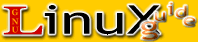
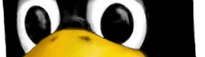
 Cerca:
Cerca:





